Kapitel:
Windows-Zugriff |
  |
Auf dieser Seite werden die notwendigen Konfigurationen beschrieben, um mit einem Windows-Client auf auf die zuvor vorgestellten Betriebsvarianten des Samba-Servers zugreifen zu können. Dabei wird die Mitgliedschaft zu einer 'Arbeitsgruppe' und zu einer 'Domäne' unterschieden. Die Beschreibungen wird dabei anhand des Betriebssystems 'Windows XP' erläutert, jedoch lassen sich die notwendigen Maßnahmen auf anderen Windows-Varianten leicht ableiten. Am Domänen-Betrieb können jedoch nur auf 'Windows NT' basierende Systeme wie 'Windows NT4', 'Windows 2000' oder 'Windows XP' teilnehmen.
Eigenschaften der Netzwerkverbindung
Damit der Zugriff auf Ressourcen vom und zum Windows-Client in einem Microsoft-Netzwerk (und Samba) gewährleistet ist, sollte zunächst geprüft werden, ob außer dem Internetprotokoll 'TCP/IP' noch die Typen: 'Client für Microsoft-Netzwerke' und 'Datei- und Druckerfreigabe für Microsoft-Netzwerke' selektiert sind.
Bei einer Standardinstallation sind die erwähnten Typen defaultmäßig selektiert.
lmhosts-Datei
Auch auf dem Windows-System gibt es genau wie beim Samba-Server eine 'lmhosts'-Datei, die der Namensauflösung für Windows-Netzwerke dient. Unter 'Windows XP' ist die 'lmhosts' unter 'C:\WINDOWS\system32\drivers\etc' zu finden oder zu erstellen. Bei der Erstellung der 'lmhosts'-Datei kann die Beispieldatei 'LMHOSTS.SAM' (im gleichen Verzeichnis) als Vorlage genutzt werden. Hier ein Auszug einer 'lmhost'-Datei für Windows:
|
Auszug aus: C:\WINDOWS\system32\drivers\etc\lmhosts |
| ... 127.0.0.1 localhost 192.168.10.100 experimental 192.168.10.110 debian 192.168.10.128 ovation 192.168.10.130 meridian ... |
In der 'lmhost'-Datei befinden sich in diesem Beispiel vier Rechner mit ihrem 'NetBIOS'-Namen, es sollten alle Server und Clients eingetragen werden, die SMB benutzen.
Eintragen des 'WINS'-Server
Da in den Konfigurationsdateien, aus dem vorangegangenen Unterkapiteln, der 'WINS'-Server von Samba aktiviert wurde, sollte auch am Windows-Client der 'WINS'-Server eingetragen werden. Dazu ist bei 'Windows XP' die 'Netzwerkverbindungen' zu öffnen, mit einem Rechts-Klick der Maus auf die zu konfigurierende Netzwerkverbindung, kommt man zu den Eigenschaften. Durch Selektion des 'Internetprotokoll (TCP/IP)' und dann 'Eigenschaften' kommt man zur Konfiguration. Unter 'Erweiterte TCP/IP-Einstellungen' im Selektor 'WINS' ist die IP-Adresse des 'WINS'-Servers anzugeben.
In diesem Bsp. ist der 'WINS'-Server unter der IP-Adresse: '192.168.10.100' für
den Windows-Client zu finden.
Wenn die Datei 'lmhosts' zur Auflösung von Remote-'NetBIOS'-Namen verwendet werden
soll, so ist die Checkbox 'LMHOSTS-Abfrage aktivieren' zu aktivieren.
Beitreten zu einer Arbeitsgruppe
Um unter 'Windows-XP' einer Arbeitsgruppe beizutreten, ist in der 'Systemsteuerung' das Programm 'System' zu öffnen. Unter der Registerkarte 'Computername' ist 'Ändern' zu betätigen und es erscheint folgendes Fenster:
Es ist nun 'Mitglied von Arbeitsgruppe' zu selektieren, weiterhin ist der Name der Arbeitsgruppe anzugeben. In diesem Fall heißt die Arbeitsgruppe ebenfalls 'ARBEITSGRUPPE'. Nach Bestätigung mit 'OK' sollte nun die Mitgliedschaft in der Arbeitsgruppe gegeben sein. Damit die Änderungen wirksam werden, ist ein Neustart des Systems erforderlich.
Nach erneuten Anmelden sollte im Explorer unter 'Netzwerkumgebung => Gesamtes Netzwerk' die 'Arbeitsgruppe' erscheinen.
In diesem Beispiel befinden sich zwei Rechner in der Arbeitsgruppe, zum einen der Samba 'Stand-alone'-Server 'Experimental' und der gerade zuvor konfigurierte Client: 'Ovation'.
Netzlaufwerke verbinden
Zum Verbinden eines Netzlaufwerkes kann auf der Kommandoebene, dass schon erwähnte
'net use \\<SERVERNAME>\<FREIGABENAME>' benutzt werden.
Unter Windows können auch direkt Verbindungen zu Netzlaufwerken hergestellt
werden. Dazu ist beim 'Arbeitsplatz' oder 'Explorer' unter Windows das Menu: 'Extras »
Netzlaufwerk verbinden...' zu wählen:

Zunächst ist unter 'Laufwerk:' der Laufwerkbuchstaben, der freigegebenen Ressource zuzuordnen. Unter 'Ordner:' ist der Server und Freigabenamen der Ressource einzugeben. Die Notation dabei ist: '\\<SERVER>\<FREIGABE>'. Möchte man, das die Netzverbindung bei jeder Anmeldung wiederhergestellt wird. so ist die entsprechende Checkbox dafür zu aktivieren. Durch einen Klick auf 'Fertig stellen' wird versucht das Netzlaufwerk zu verbinden. Sofern der Benutzer die entsprechenden Rechte hierfür hat, wird dieses ausgeführt, ansonsten wird ein Dialogfeld geöffnet, wo Benutzername und Kennwort einzugeben sind. Nachdem das Netzlaufwerk verbunden ist, kann es unter dem zuvor gewählten Laufwerkbuchstaben benutzt werden.
Beitreten zu einer Domäne
Bevor 'Windows XP' auf einen Samba-PDC zugreifen kann, sind einige notwendigen
Änderungen bei der 'XP'-Workstation durchzuführen (siehe Anmerkung unten).
Genau wie der Beitritt zu einer Arbeitsgruppe ist zunächst 'System' in
der 'Systemsteuerung' zu öffnen. Unter der Registerkarte 'Computername' ist
'Ändern' zu betätigen und es erscheint folgendes Fenster:
Es ist nun 'Mitglied von Domäne' zu selektieren und der Name der Domäne einzugeben. In diesem Fall heißt die Domäne 'DOMAENE'. Damit nun der Computer in der Domäne aufgenommen wird, ist nach der Bestätigung mit 'OK', der Benutzernamen und das Kennwort einzugeben:
Nach der Meldung: 'Willkommen in der Domäne ...' sollte der Rechner ist nun in der Domäne eingebracht sein, jedoch werden die Änderungen erst wirksam, wenn der Rechner neu gestartet wird.
Nach dem Neustart des 'XP'-Systems sollte in der Windows-Anmeldung unter dem Eingabefeld für 'Benutzername:' und 'Kennwort:' eine Listbox 'Anmelden an:' erscheinen, in der die Domäne ausgewählt werden kann.
Im Explorer sollte unter 'Netzwerkumgebung => Gesamtes Netzwerk' die 'Domaene' sichtbar sein:
In diesem Beispiel befinden sich nur zwei Rechner in der Domäne,
der PDC 'Joshua' und der Client: 'Ovation'.
Besitzt der Domäne-Benutzer eine logon-Datei, so sollten nach der
Anmeldung die eingetragenen Netzlaufwerke unter Arbeitsplatz zu finden sein.
Anmerkungen
Registrierungs-Patch am Windows XP-Client für den Domänen-Betrieb
Damit die Anmeldung eines 'Windows XP'-Rechners am einen PDC gewährleistet ist, muss die Registrierung von 'Windows XP' geändert werden. Dazu ist der Registrierungs-Editor 'regedt32' ('Start => Ausführen...') zu starten, im Unterverzeichnis der Registrierung ist unter: 'HKEY_LOCAL_MASHINE\SYSTEM\CurrentControlSet\Services\Netlogon\Parameters' der Parameter 'requiresignorseal' von '1' auf '0' zu setzen.
Noch einfacher gestaltet sich das Ändern, durch herunterladen des Registrierungs-Patches 'WinXP_SignOrSeal.reg' (siehe Link unten). Durch einen Doppelklick als lokaler Administrator, auf die Datei werden die Einträge eingefügt.
Beim Beitritt zu einer Domain sollte darauf geachtet werden, dass alle Netzlaufwerke getrennt sind. Ansonsten kommt es zu einer Fehlermeldung beim Beitreten zu der Domain.
Zeitabgleich am Windows-Clients innerhalb einer Domäne
Falls die Systemzeit der Windows-Clients mit dem Samba-Server abgeglichen werden soll, muss in den lokalen Sicherheitsrichtlinie noch eine Änderung gemacht werden. Unter 'Systemsteuerung => Verwaltung => Lokale Sicherheitsrichtlinie => Lokale Richtlinien => Zuweisen von Benutzerrechten => Ändern der Systemzeit' sind die Änderungen als lokaler Administrator auf dem Windows-System durchzuführen.
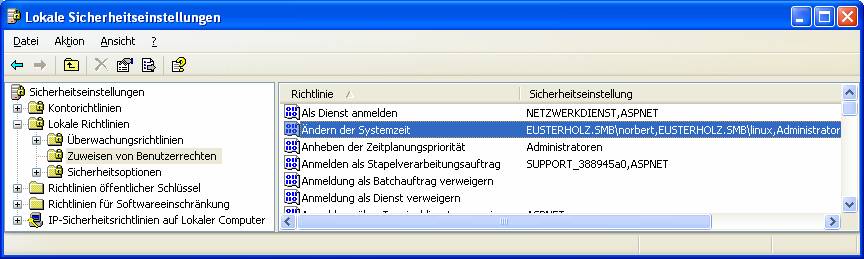
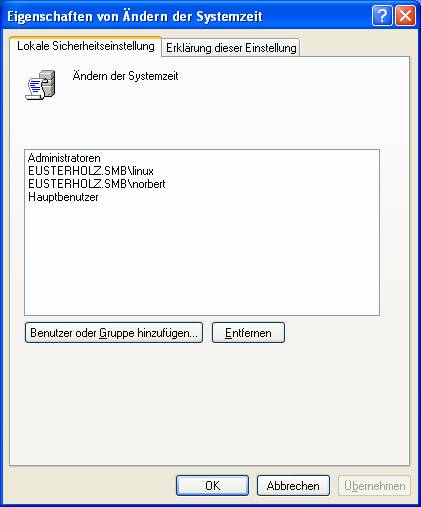
Dort können nun Benutzer oder Gruppen hinzugefügt werden; die
Suche zum Eintragen erleichtert hier evtl. die Konfiguration.
Ist die Zeit-Synchronisation im entsprechenden 'logon
skript' berücksichtigt, sollte nun bei jedem Login am Windows-Client die
Systemzeit mit dem Samba-Server synchronisiert werden.
Einstellen der Energieoptionen am Windows-Clint innerhalb einer Domäne
Damit Domänen-Benutzer individuell die Energieoptionen am
Windows-Client beeinflussen können, ist folgende Änderung in der Registrierung
durchzuführen:
Registrierungs-Editor 'regedt32' ('Start
=>
Ausführen...') starten, danach ist im Unterverzeichnis der Registrierung
der Zweig: 'HKEY_LOCAL_MACHINE\SOFTWARE\Microsoft\Windows\CurrentVersion\Controls
Folder\PowerCfg' zu selektieren. Im Kontextmenü 'Berechtigungen...'
ist der entsprechende Domänen-Benutzer hinzuzufügen.
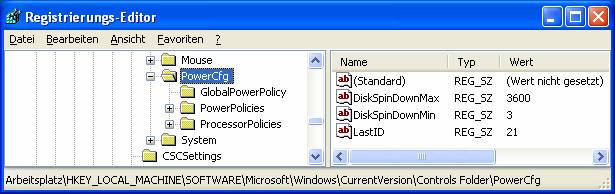
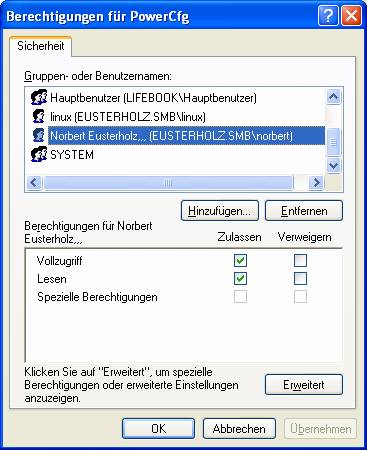
Abschließend ist für den Schlüssel inkl.Unterschlüssel die Berechtigung auf Vollzugriff zu stellen.
Weitere Infos
| Homepage: Samba | http://www.samba.org |
| Deutschsprachige Übersetzung der Dokumentation zu Samba 3 | http://gertranssmb3.berlios.de/ |
| Samba Version 3.0.9-Referenz | http://www.millin.de/downloads/3-89990-121-5/kapitel17/index.html |
| Samba, 2. Auflage | http://www.oreilly.de/german/freebooks/samba2ger/ |
| Registry Key: 'WinXP_SignOrSeal.reg' | http://www.samba.org/cgi-bin/cvsweb/samba/docs/Attic/WinXP_SignOrSeal.reg |
| Hilfe von Windows | Start/'Hilfe und Support' |
letzte Änderung: 10. August 2008